1. 학생용 지원
학생과 교육자를 위한 무료 개인 프로 요금제의 혜택을 준다.
ac.kr과 같은 이메일이 있으면 사용이 가능하다.
주의할 점
처음 학생 계정으로 시작할때 개인과 팀중 선택을 하는 창이 나타나는데
이때 개인으로 해야한다. => 왜냐면 개인 프로 요금제를 주니까
나는 이때 팀으로 선택했다가
Get Free Education Plan이라는 단어를 찾을 수 없어
다시 삭제했다가 개인으로 하니 보여졌다.
결과
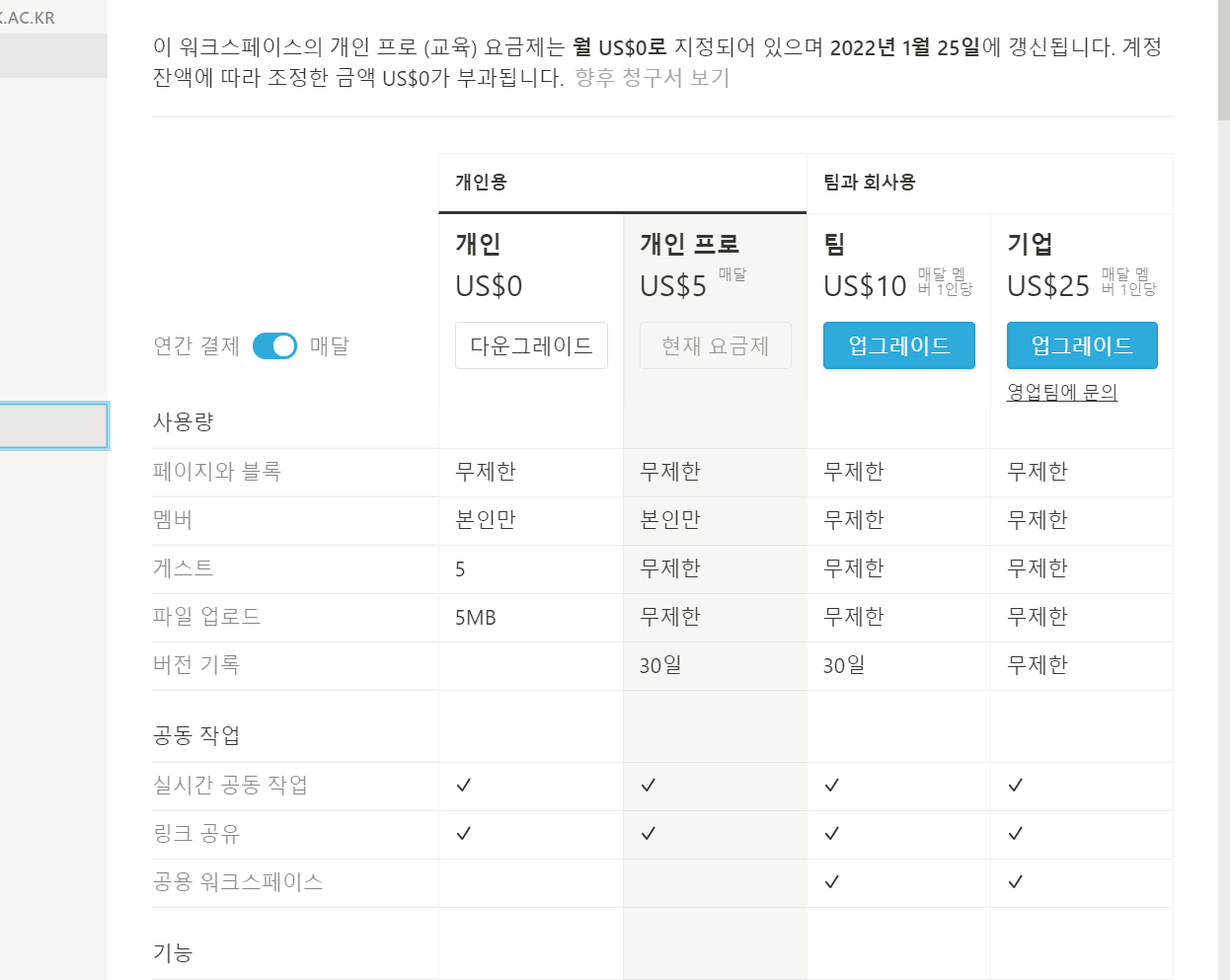
기존에 1000블록까지 제한에서 개인 프로 요금제로 바뀌어 원하는 만큼 사용이 가능하다.
2. 데이터베이스 인라인
1) 리스트 데이터베이스
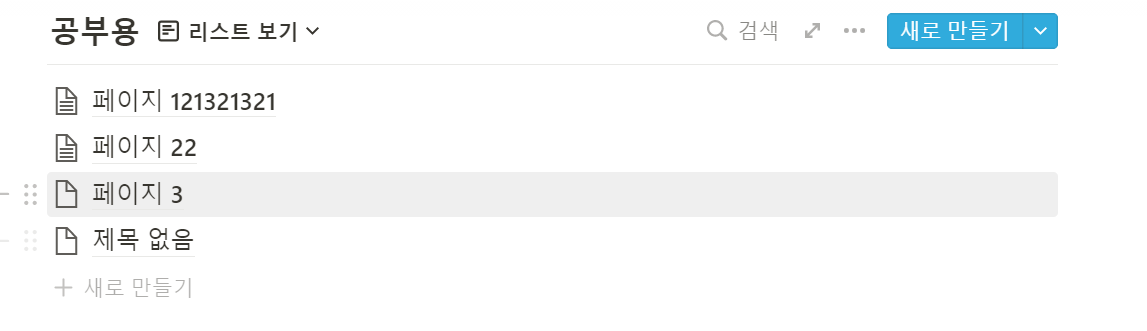
2) 갤러리 데이터베이스

3. 같은 데이터베이스로 둘다 보이게 하기
/create database를 통해 원하는 대상을 지정하고 이를 원하는 타입의 데이터베이스로 변경해서 아래에 보일 수 있다.
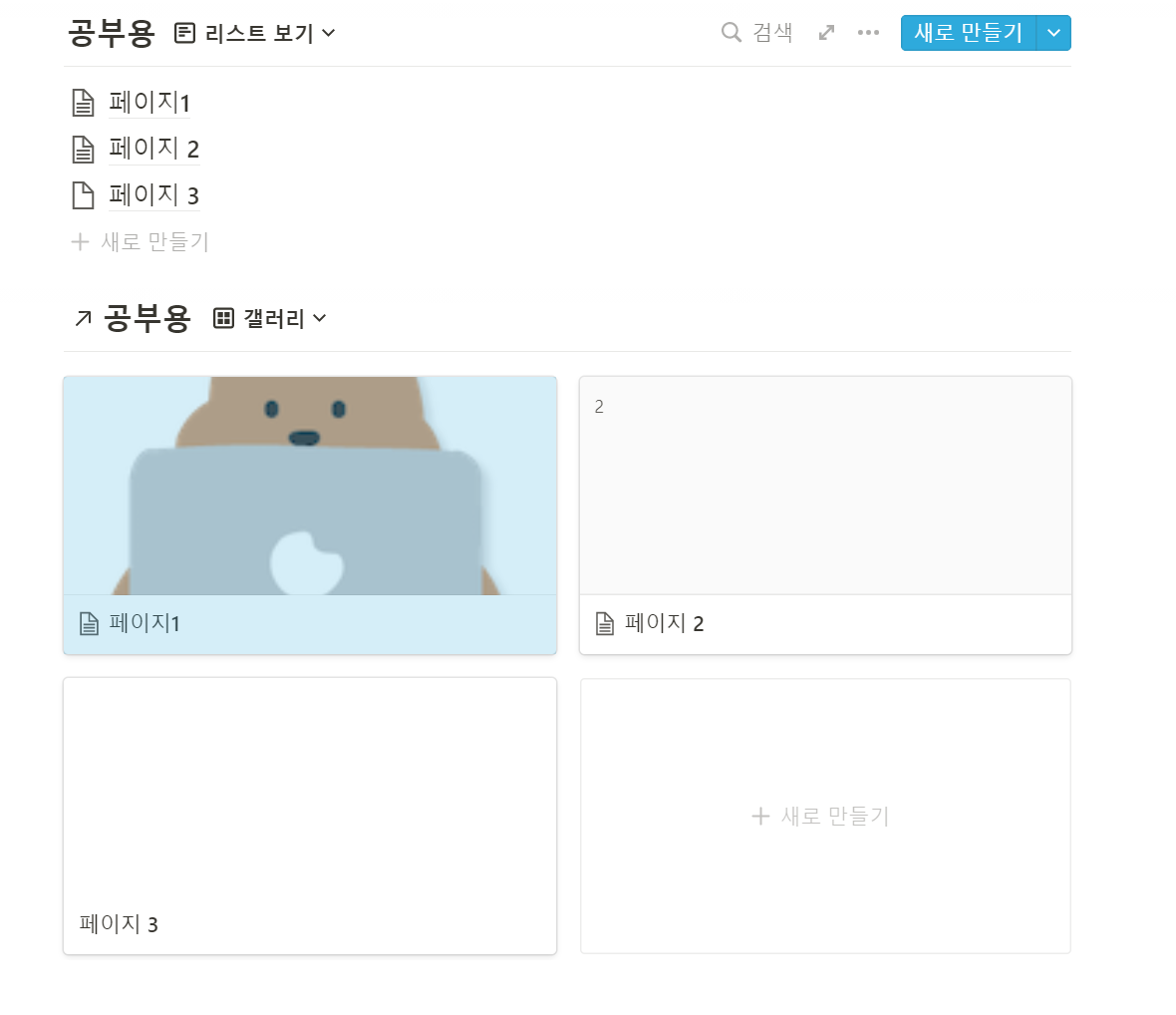
이런식으로 리스트 데이터베이스를 기준으로 만든 갤러리 데이터베이스는
리스트 데이터베이스의 값이 변해도 갤러리 데이터 베이스에 영향을 준다.
갤러리 데이터베이스 태그
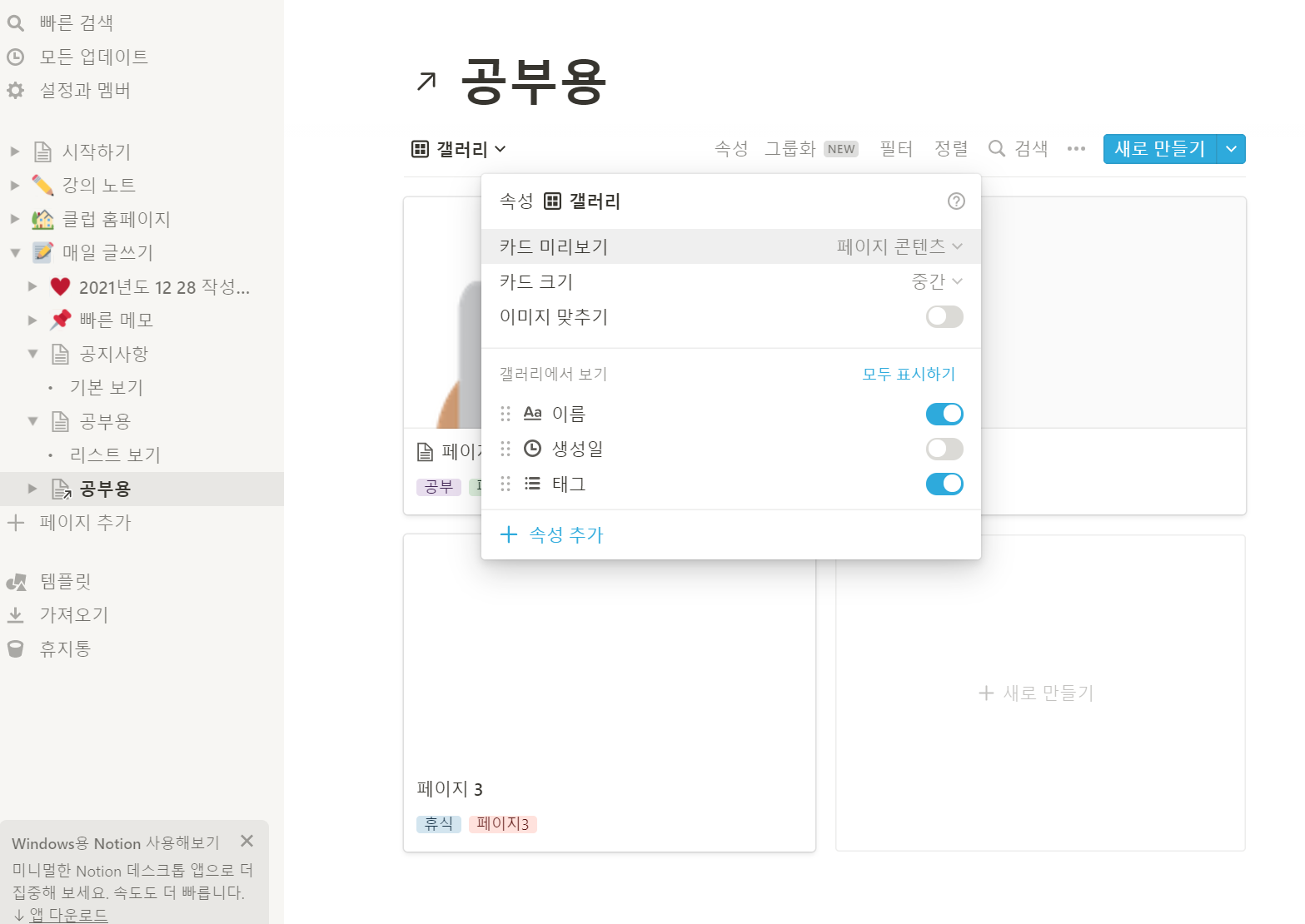
해당 갤러리 부분의 페이지에 속성을 눌러 태그를 보이게 하고 태그를 추가하면 태그를 추가한 갤러리를 볼 수 있다.
추가로 카드 크기를 작게하면 3개씩 열이 만들어지기도 한다.
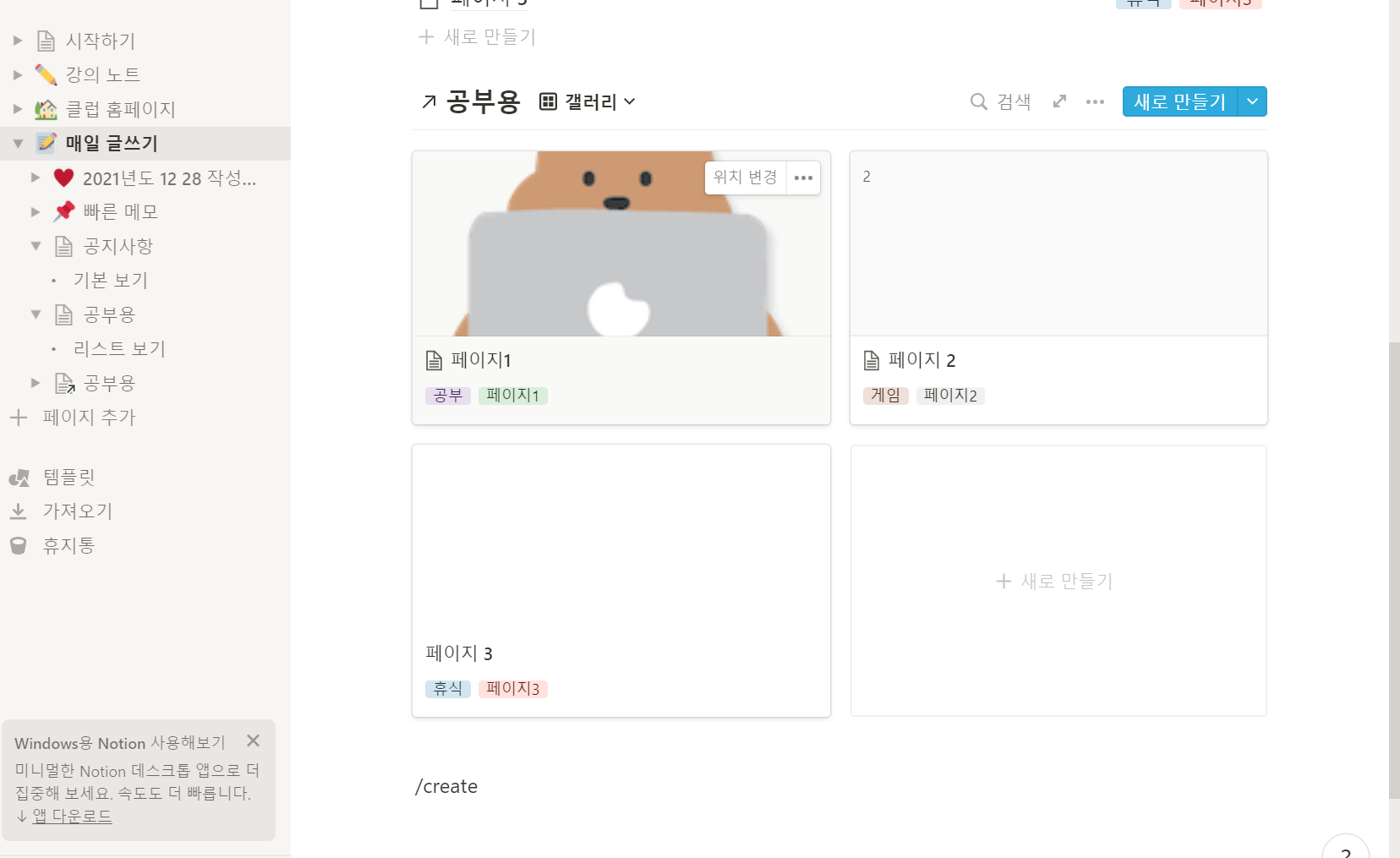
이를 포함한 매일 글쓰기 부분을 보면 태그가 적용된 것을 알 수 있다.
4. Web Clipper란?
웹상의 뉴스 기사나 블로그 글 등의 내용이나 URL 주소를 스크랩
확장 프로그램 설치
구글 웹스토어에 들어가 해당 notion web clipper를 추가한다.
사용법
원하는 url에서 확장프로그램을 실행시키면 notion으로 복사가 된다.
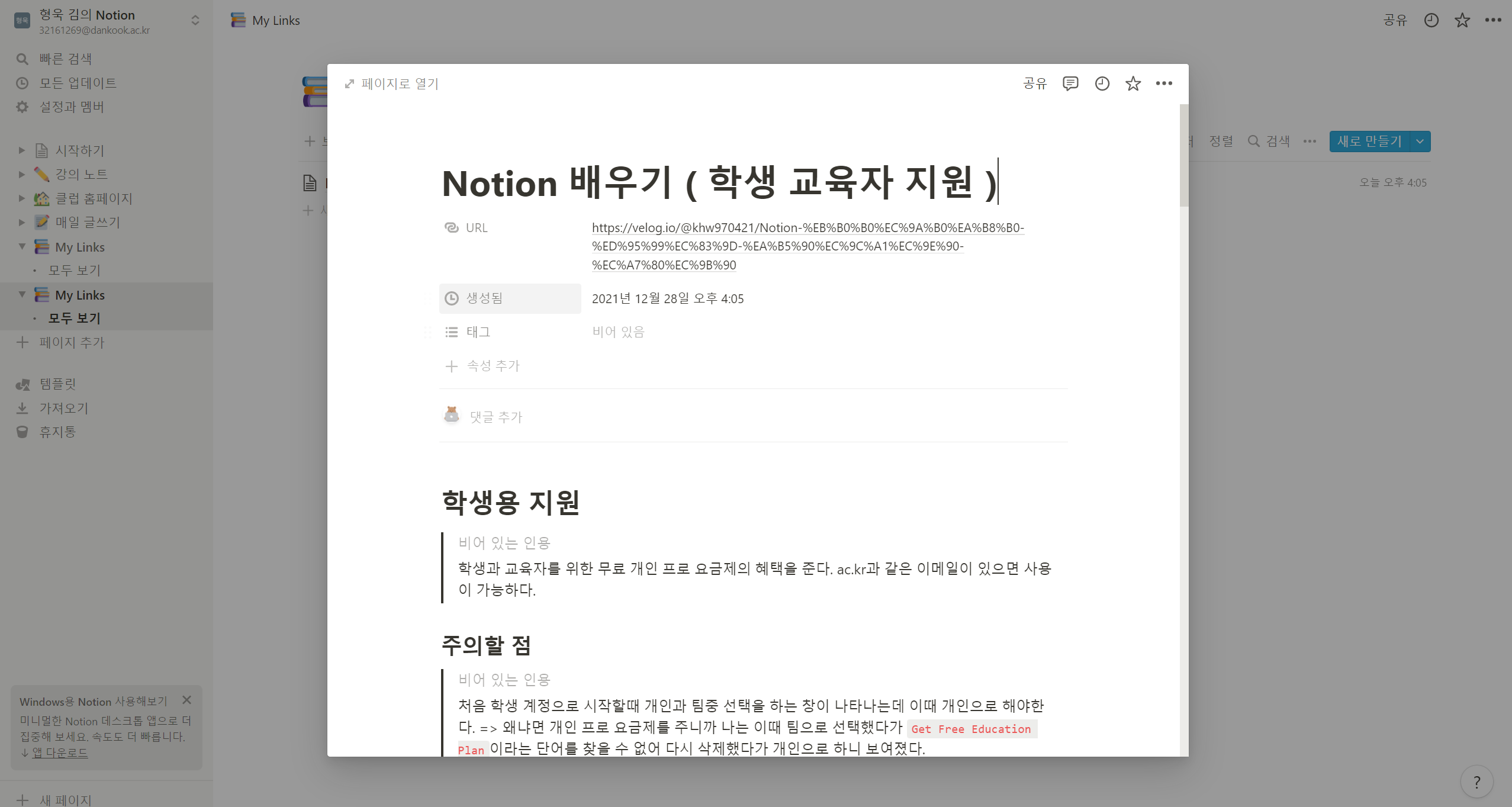
이와 같이 기존에 url로 작성했던 것을 한번에 가져와 이를 수정하여 필요한 곳에 붙여넣을 수 있다.
(기존에 내가 작성한 velog를 쉽게 가져와서 notion에 옮길 수 있는 장점이 있을거라 생각이든다.)
5. Board-Inline
상태에 따라 대상을 옮기고 처리할 수 있다.
(프로젝트 같은 것에 자주 이용)
예시 생성하기

이런식으로 각각의 상태에 따라 다르게 위치를 조정할 수 있다.
예시 구체 보기
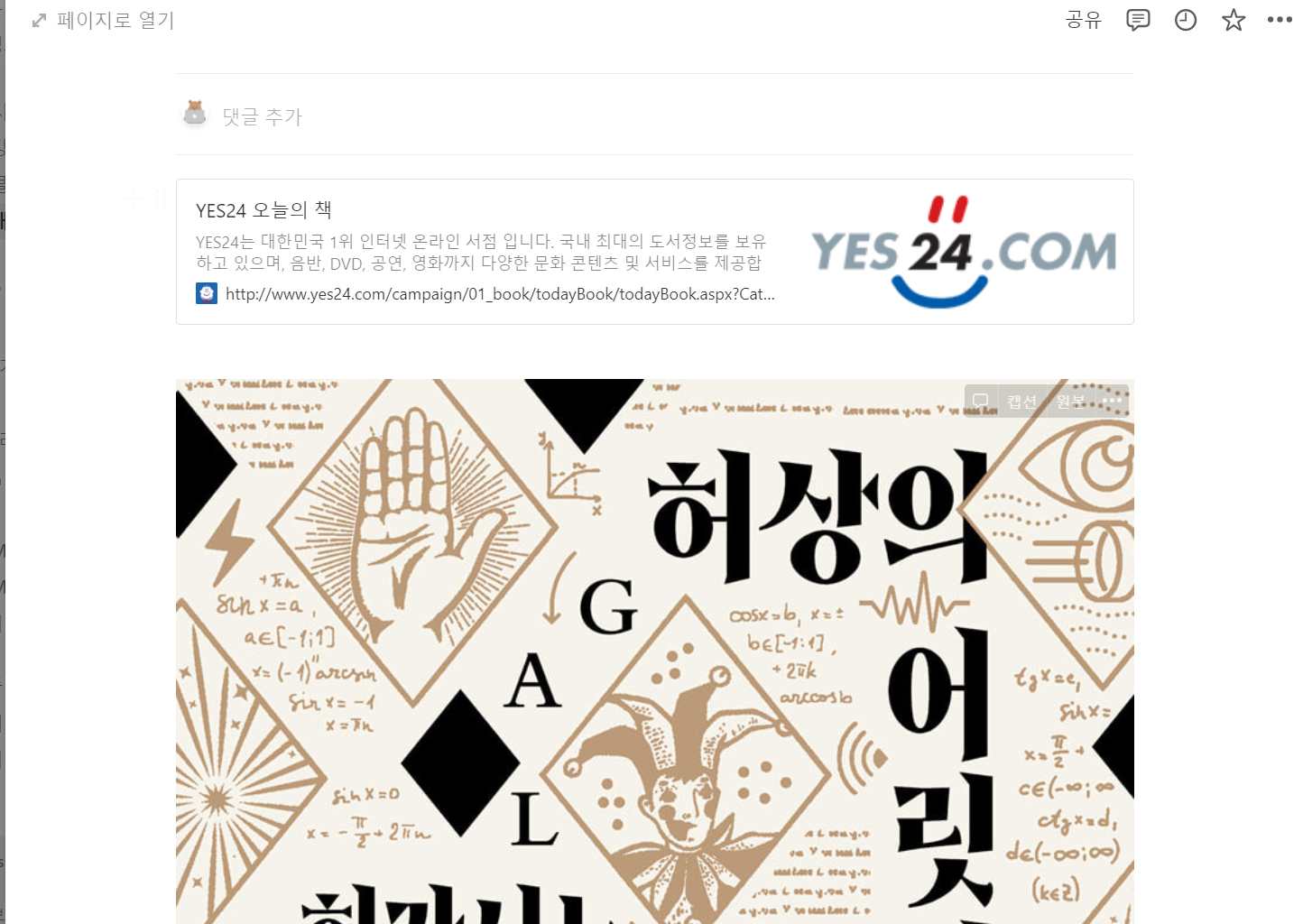
첫번째는 링크를 넣어
임베드 생성이 아닌 북마크 생성으로 보였고
사진은 이미지 복사로 진행했다.
UI 수정하기

...부분을 누르면 속성이 나타나고 이를
카드 미리보기에서 페이지에 존재하는 사진인
페이지 콘텐츠로 처리하고 속성을 추가하면 아래와 같은 보기좋은 UI가 나타난다.
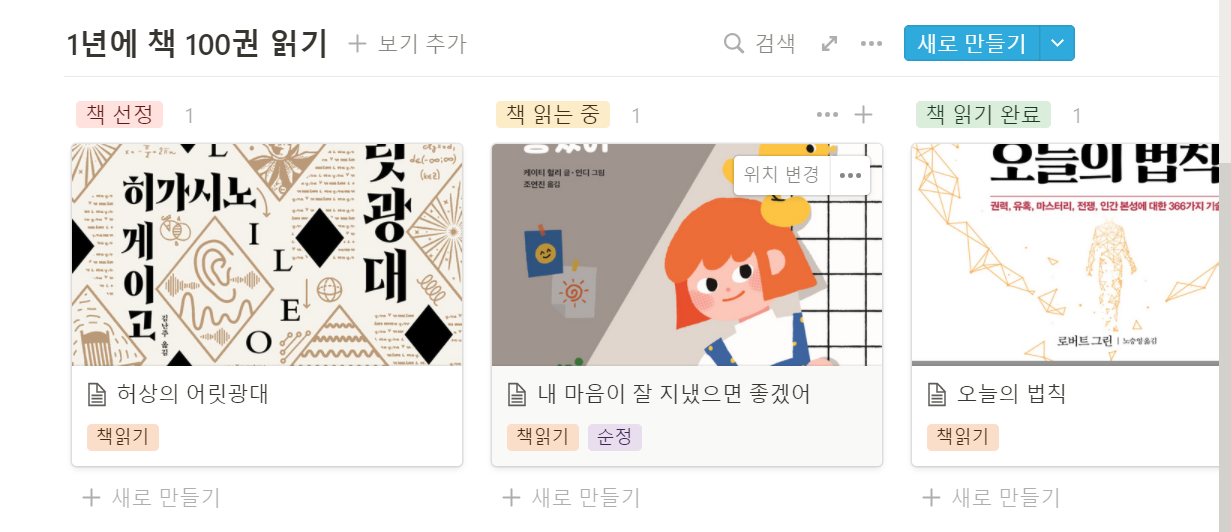
6. 필터와 검색
- 검색 : 사용자 입장에서 전체에서 원하는 부분을 검색하는 것
- 필터 : 글쓴이 입장에서 필요한 부분만 필터링해서 원하는 부분만 사용자에게 보이게 만드는 것
- 리스트 - Inline에서 사용한다.
필터
각각의 데이터베이스에 대해서 보드든 갤러리든 리스트든 이름을 새로 정해서
접수완료 이런식으로 이름바꾼 리스트에 대해 filter를 적용시키고
접수중 이런식으로 이름바꾼 보드에 대해 filter를 적용시키는 등을 할 수 있다.
7. 구글 캘린더 + 노션
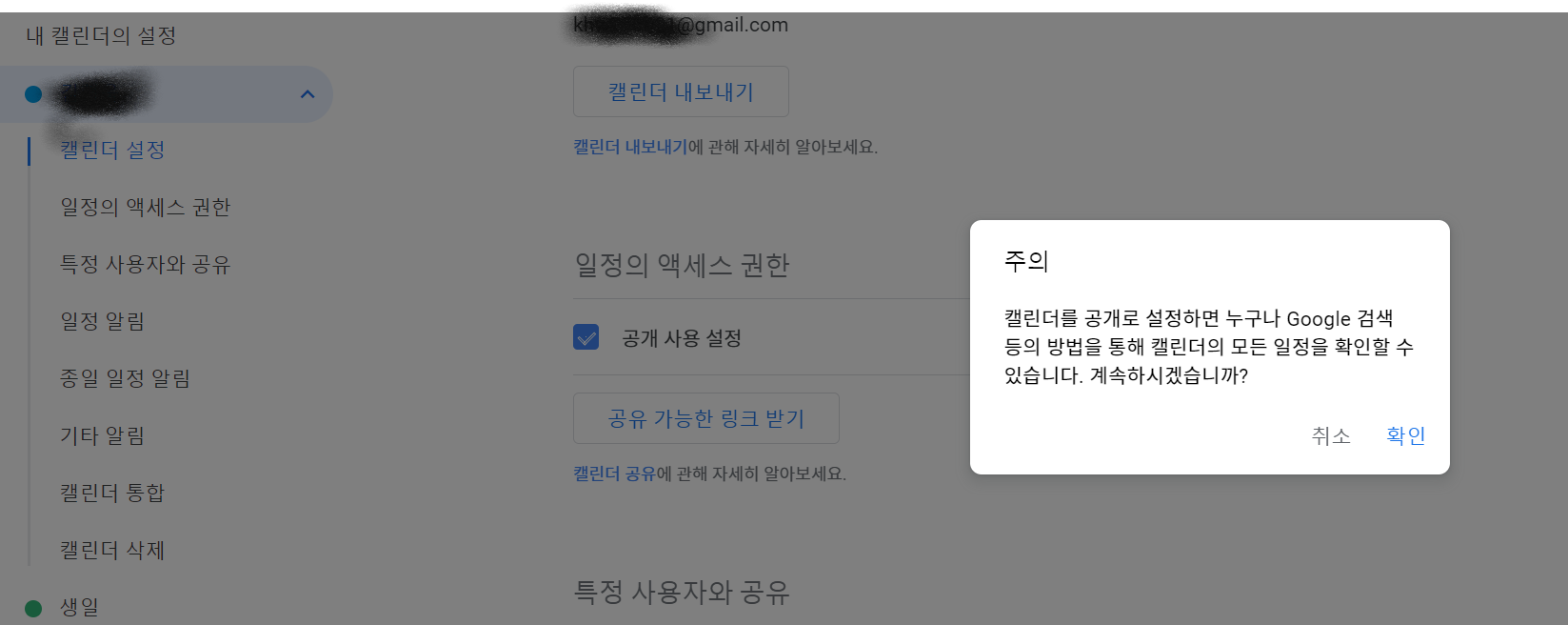
구글 캘린더 설정에 들어가 공개 사용 설정 체크
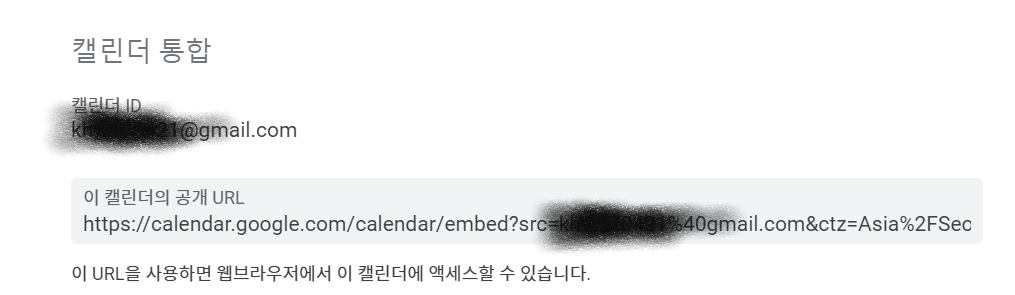
설정 아래의 캘린더 통합 url을 복사하여 노션에 embed해놓는다.
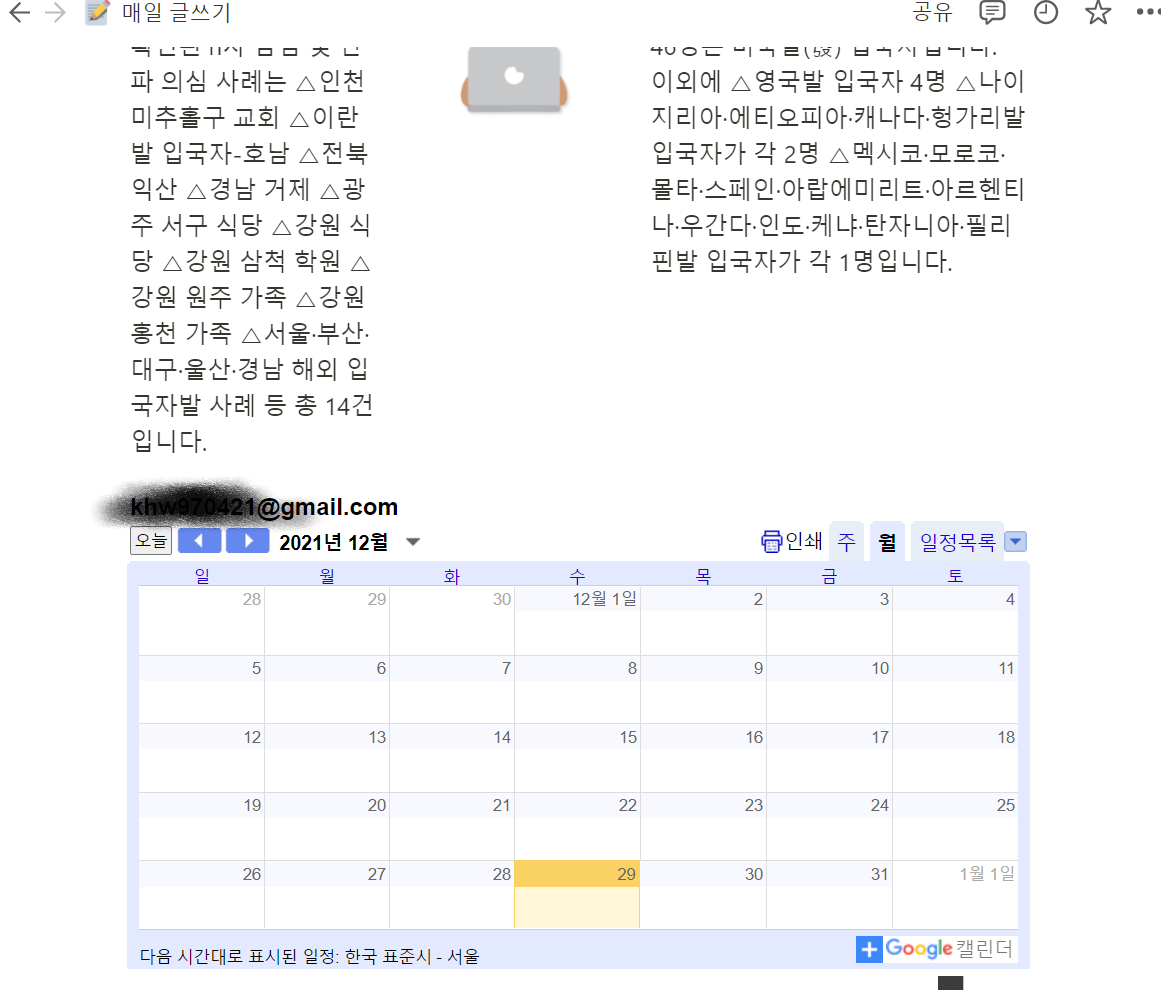
노션에 해당 구글 캘린더가 추가된 것을 알 수 있다.
(구글 캘린더를 수정할경우 새로고침해야 반영된 수정부분이 적용된다.)
8. 목차
table of content(목차)를 실행하여 h1 h2 h3로 된 부분들을 위에 목차로 정리한다.

- 이런식으로 목차를 만들어 낼 수 있다.
9. 파워포인트 내용과 표를 노션에 복사
파워포인트 복사
- 텍스트 : 이미지로 복사 ( Ctrl+Shift V로 텍스트가 가능하다고 함 )
- 이미지 : 이미지로 복사
- 표 : 불가능
구글 프리젠테이션 복사
- 텍스트 : 텍스트로 복사
- 이미지 : 불가능
- 표 : 표 형태로 복사
10. 데이터 베이스 페이지 세로 분할
11. A의 노션에서 B의 노션으로 템플릿 복사하기
상황
초대된 A의 워크스페이스는 편집만 가능하고 웹으로 공유는 불가능하다.
해당 노션의 페이지를 B에서 사용하고 싶다.

방법
- A의 워크스페이스를 A의 개인페이지에 복제시킨다.
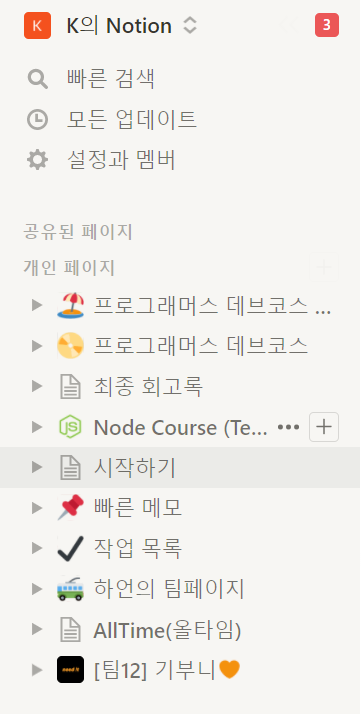
- 복제한 개인페이지를 공유하는데 웹에서 템플릿을 허용하게 한다.

- B에서 공유한 웹으로 들어가 이를 복사한다 (오른쪽 위에 복제버튼 존재)
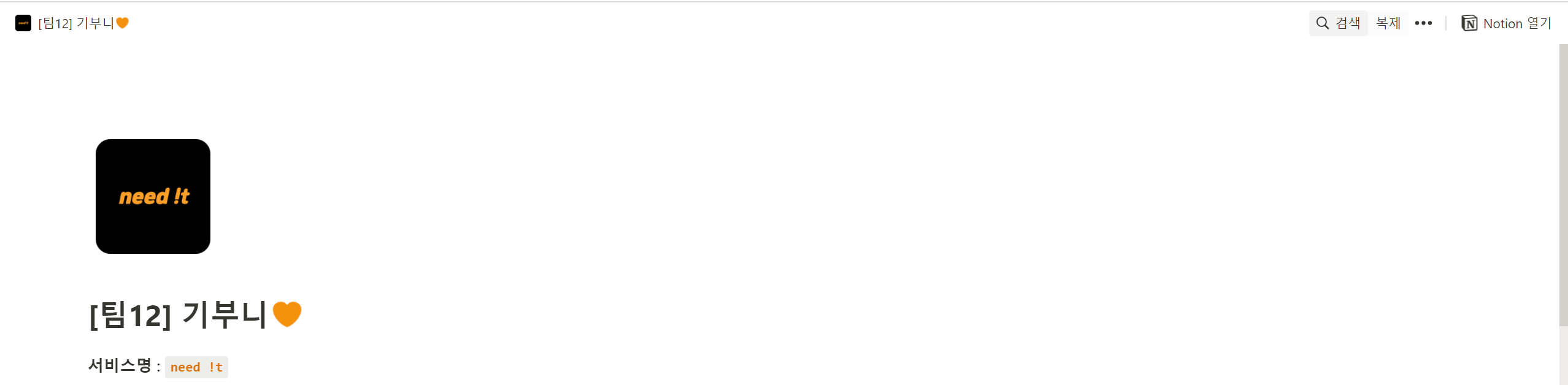
- B에서 A에서 작성한 템플릿을 사용할 수 있다.
